Эмуляция щелчков клавиатуры и мыши с помощью Actionaz

Хотите ли вы автоматически выполнять повторяющиеся задачи? Вместо того, чтобы нажимать кнопку много раз вручную, не лучше ли использовать приложение?
The Talos Principle - это игра-головоломка 2014 года, разработанная Croteam и опубликованная Devolver Digital. В основе игры лежит философский сюжет, в котором игрок выполняет задания, данные ему богоподобной фигурой. Вот как можно играть в The Talos Principle в Linux.

Как заставить принцип Талоса работать в Linux
Принцип Талоса хорошо работает в Linux, поскольку это нативная игра для этой платформы. При этом она никогда не выпускалась как отдельная игра и доступна только в Steam. Итак, вам нужно будет установить Steam для Linux.
Установить Steam
Чтобы установить Steam для Linux, вам нужно открыть окно терминала на рабочем столе. Вы можете открыть окно терминала на рабочем столе, нажав Ctrl + Alt + T на клавиатуре. Вы также можете найти «Терминал» в меню приложения.
Когда окно терминала открыто, следуйте приведенным ниже инструкциям по установке из командной строки, которые соответствуют используемой вами ОС Linux.
Ubuntu
В Ubuntu вы можете установить последнюю версию Steam, используя следующую команду apt install .
sudo apt install steam
Debian
Чтобы Steam работал с Debian , вам необходимо загрузить последний пакет Steam DEB на свой компьютер. Вы можете быстро загрузить этот пакет DEB, введя следующую команду wget ниже.
wget https://steamcdn-a.akamaihd.net/client/installer/steam.deb
Теперь, когда пакет загружен на ваш компьютер, вам нужно будет установить его в своей системе. Чтобы установить пакет Steam DEB на свой компьютер, используйте команду dpkg ниже.
sudo dpkg -i steam.deb
После установки пакета DEB в вашей системе устанавливается Steam. Однако вам также необходимо исправить любые зависимости, которые, возможно, не были разрешены во время установки.
sudo apt-get install -f
Arch Linux
Можно запустить Steam и на Arch Linux . Однако сначала вам нужно включить «мультибиблиотечный» репозиторий программного обеспечения. Для этого откройте файл /etc/pacman.conf в вашем любимом текстовом редакторе (как root).
Как только текстовый файл открыт, найдите раздел «Multilib» и удалите символ # перед ним, а также строки непосредственно под ним. Затем сохраните изменения и повторно синхронизируйте Arch Linux с официальными серверами.
sudo pacman -Syy
Наконец, установите последнюю версию Steam на свой компьютер с Linux, используя команду pacman ниже.
sudo pacman -S steam
Fedora / OpenSUSE
Пользователи Fedora и OpenSUSE могут настроить Steam через репозитории программного обеспечения, включенные в операционную систему. При этом версия Steam Flatpak работает намного лучше, и мы предлагаем вместо нее установить ее.
Flatpak
Чтобы запустить Steam-версию Flatpak в вашей системе Linux, вам необходимо сначала настроить среду выполнения Flatpak. Настройте среду выполнения Flatpak на своем ПК с Linux, следуя нашему руководству по этому вопросу .
Затем, когда среда выполнения будет запущена, вы сможете запустить и запустить приложение Steam, используя две команды ниже.
flatpak remote-add --if-not-exists flathub https://flathub.org/repo/flathub.flatpakrepo
flatpak установить flathub com.valvesoftware.Steam
Установите The Talos Principle в Linux
Когда Steam установлен в вашей системе Linux, откройте его на рабочем столе. Когда он откроется, следуйте пошаговым инструкциям ниже, чтобы запустить The Talos Principle на вашем компьютере.
Шаг 1: Внутри Steam найдите кнопку «Магазин» и щелкните по ней мышью. Когда вы нажимаете эту кнопку, вы загружаете витрину Steam. Оттуда найдите поле поиска и щелкните по нему мышью.
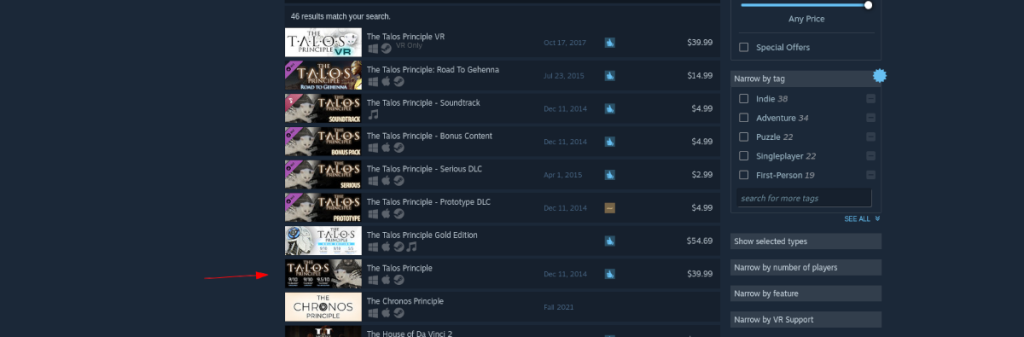
Введите «Принцип Талоса» и нажмите клавишу Enter, чтобы просмотреть результаты поиска в поле поиска. Затем просмотрите результаты поиска по запросу «Принцип Талоса» и выберите его мышью, чтобы загрузить страницу магазина Steam с игрой.
Шаг 2: На странице магазина Steam Talos Principle найдите зеленую кнопку «Добавить в корзину» и щелкните по ней мышью. Нажав эту кнопку, вы добавите игру в корзину Steam.
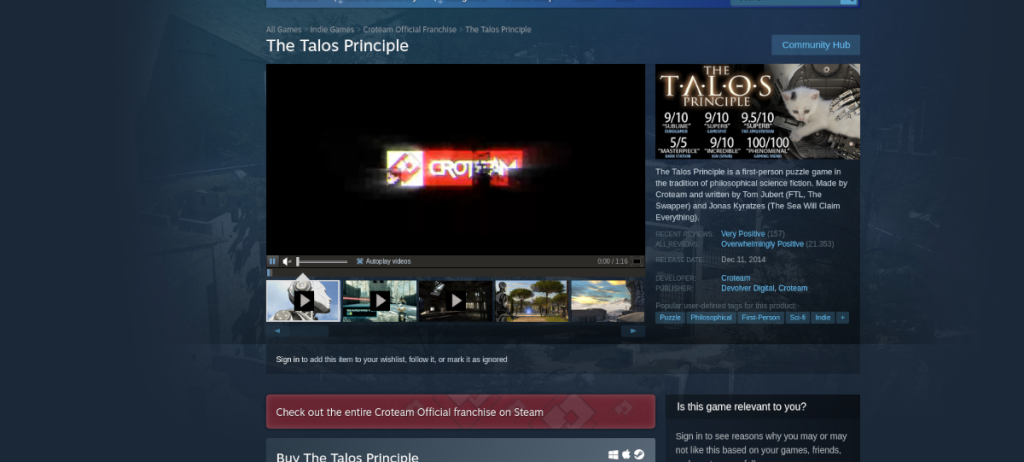
Отсюда найдите значок корзины Steam в правом верхнем углу и выберите его с помощью мыши. Затем пройдите процесс покупки The Talos Principle для своей учетной записи Steam.
Шаг 3: Найдите кнопку «Библиотека» внутри Steam и щелкните по ней мышью, чтобы получить доступ к своей библиотеке игр Steam. Оказавшись в библиотеке игр Steam, найдите поле поиска.
Щелкните мышью на поле поиска. Затем введите «Принцип Талоса». После ввода «Принцип Талоса» игра должна появиться в результатах. Выберите его с помощью мыши, чтобы получить доступ к игре в вашей библиотеке игр.
Шаг 4: Найдите синюю кнопку «УСТАНОВИТЬ» и выберите ее с помощью мыши. Когда вы нажмете на эту кнопку, The Talos Principle начнет загружаться на ваш компьютер. Когда процесс будет завершен, синяя кнопка «УСТАНОВИТЬ» превратится в зеленую кнопку «ИГРАТЬ».

Нажмите зеленую кнопку «ИГРАТЬ», чтобы начать игру. Наслаждайтесь игрой!
Хотите ли вы автоматически выполнять повторяющиеся задачи? Вместо того, чтобы нажимать кнопку много раз вручную, не лучше ли использовать приложение?
iDownloade — кроссплатформенный инструмент, позволяющий пользователям загружать контент без DRM-защиты с сервиса iPlayer от BBC. Он поддерживает загрузку обоих видео в формате .mov.
Мы подробно рассмотрели функции Outlook 2010, но поскольку он выйдет не раньше июня 2010 года, пришло время рассмотреть Thunderbird 3.
Время от времени всем нужен перерыв. Если вы хотите поиграть в интересную игру, попробуйте Flight Gear. Это бесплатная кроссплатформенная игра с открытым исходным кодом.
MP3 Diags — это идеальный инструмент для устранения проблем в вашей музыкальной коллекции. Он может корректно проставлять теги в mp3-файлах, добавлять отсутствующие обложки альбомов и исправлять ошибки VBR.
Как и Google Wave, Google Voice вызвал большой ажиотаж по всему миру. Google стремится изменить способ нашего общения, и поскольку он становится всё более популярным,
Существует множество инструментов, позволяющих пользователям Flickr загружать фотографии в высоком качестве, но есть ли способ загрузить избранное Flickr? Недавно мы...
Что такое сэмплирование? Согласно Википедии, «это процесс взятия фрагмента, или сэмпла, одной звукозаписи и повторного использования его в качестве инструмента или
Google Sites — это сервис от Google, позволяющий пользователям размещать сайты на серверах Google. Но есть одна проблема: встроенная функция резервного копирования отсутствует.
Google Tasks не так популярен, как другие сервисы Google, такие как Calendar, Wave, Voice и т. д., но он по-прежнему широко используется и является неотъемлемой частью жизни людей.


![Загрузите FlightGear Flight Simulator бесплатно [Развлекайтесь] Загрузите FlightGear Flight Simulator бесплатно [Развлекайтесь]](https://tips.webtech360.com/resources8/r252/image-7634-0829093738400.jpg)





